In Power Query è possibile aggiungere nuove colonne fornendo uno o più valori di esempio per facilitarne la creazione. È possibile eseguire questa operazione da una selezione corrente o fornendo input in base alle colonne selezionate. Questa opzione è utile quando si conoscono i dati desiderati nella nuova colonna, ma non si sa quali trasformazioni usare.
Gli esempi seguenti usano i dati Web in questa posizione: Elenco degli stati e territori della Stati Uniti.

La procedura seguente si basa sul video.
-
Per aprire una query, individuane una che è stata precedentemente caricata dall'Editor di Power Query, seleziona una cella nei dati e quindi scegli Query > Modifica. Per altre informazioni leggi Creare, caricare o modificare una query in Excel.
-
Selezionare Aggiungi colonna > colonna da esempi > Da tutte le colonne.
Il riquadro Aggiungi colonne da esempi viene visualizzato con una nuova colonna vuota a destra.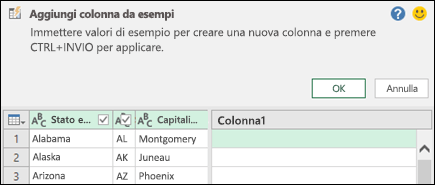
-
Immettere un valore di esempio per i nuovi dati della colonna desiderati e quindi premere CTRL+INVIO. In questo caso, è stato immesso "Montgomery, AL" per combinare ogni capitale con il rispettivo stato.
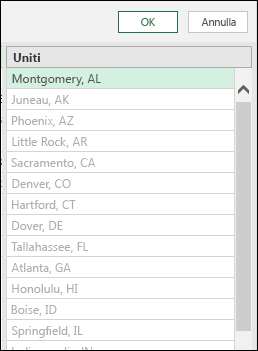
Per apportare modifiche alla nuova colonna, fare doppio clic su un campo di testo, modificarlo e quindi premere CTRL+INVIO al termine.
I passaggi di trasformazione vengono visualizzati sopra Anteprima dati.
-
Selezionare OK.
-
Esaminare il passaggio aggiunto alla sezione Passaggi applicati nel riquadro Impostazioni query facendo clic con il pulsante destro del mouse sul passaggio e scegliendo Modifica impostazioni e la formula corrispondente nella barra della formula.
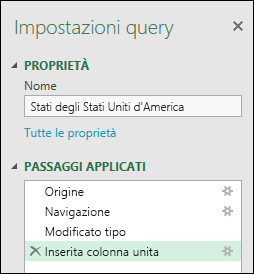
Quando si aggiunge una colonna da esempi per selezione, Power Query offre un elenco utile di campi, valori e trasformazioni suggerite per le colonne selezionate. In questo esempio, in base ai dati del video, creare una nuova colonna per organizzare gli stati in base al numero di rappresentanti di ognuno.
-
Per aprire una query, individuane una che è stata precedentemente caricata dall'Editor di Power Query, seleziona una cella nei dati e quindi scegli Query > Modifica. Per altre informazioni leggi Creare, caricare o modificare una query in Excel.
-
Per renderla più comoda, spostare la colonna alla fine su cui si vuole basare la sezione della colonna selezionando Trasforma > Sposta > Alla fine. Nell'esempio spostare la colonna Numero di ripetizioni.
-
Selezionare Aggiungi colonna > colonna da esempi > da selezione. Viene aggiunta una colonna vuota.
-
Immettere "da 1 a 7" come intervallo nella prima cella vuota.
-
Per visualizzare i suggerimenti per tutte le celle, premere CTRL+INVIO.
-
Se sei soddisfatto, seleziona OK.
A volte può essere necessario eseguire l'iterazione alcune volte per ottenere i risultati desiderati.
Risultati
Power Query dispone i dati per sottoinsiemi in base all'intervallo immesso. Un modo rapido per visualizzare i sottoinsiemi consiste nel selezionare Filtro automatico nella nuova colonna. Ad esempio:
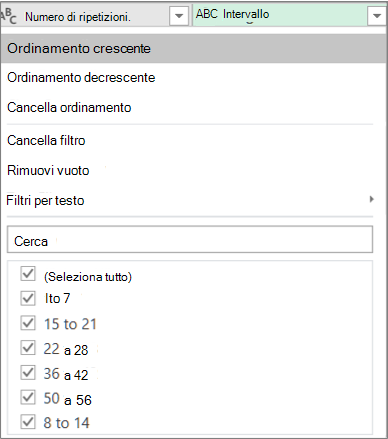
Dopo aver aggiunto colonne da esempi, è consigliabile rimuovere le colonne originali se non è più necessario visualizzarle. I dati della nuova colonna non sono interessati.
L'aggiunta di una colonna da esempi si basa sulle prime 100 righe di Anteprima dati. In alternativa, è possibile aggiungere dati di esempio personalizzati, aggiungere un esempio di colonna basato su tali dati di esempio e quindi eliminare i dati di esempio quando non sono più necessari. La colonna appena creata non sarà interessata.
Vedere anche
Guida di Power Query per Excel
Aggiungere una colonna da esempi (docs.com)
Aggiungere una colonna personalizzata
Aggiungere una colonna in base a un tipo di dati
riferimento al linguaggio delle formule Power Query M (docs.com)










